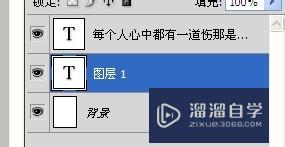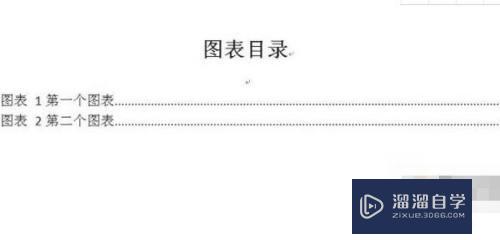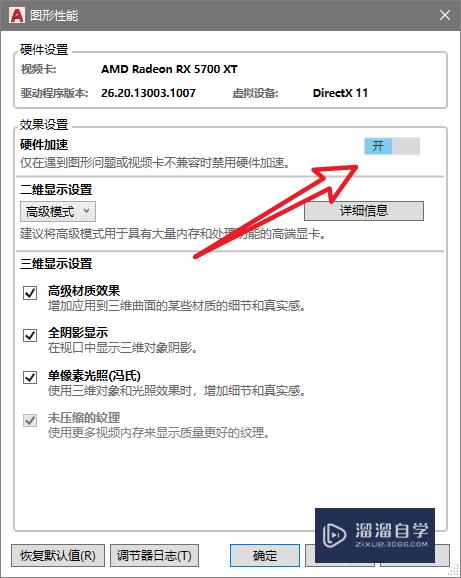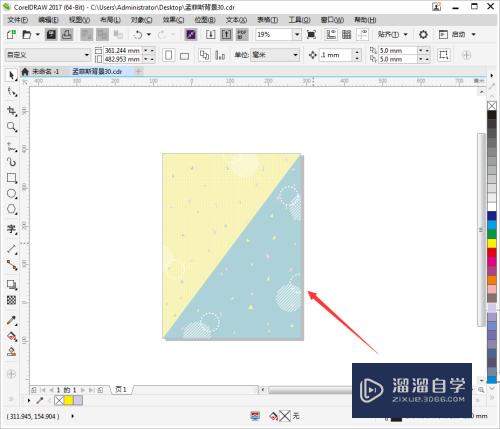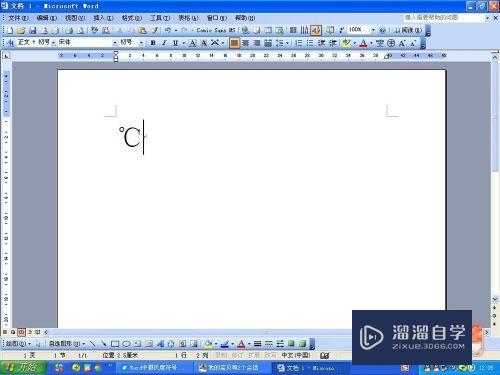怎么使用PS黑白图片上色(怎么使用ps黑白图片上色)优质
怎么使用PS黑白图片上色?在上色之前需要先找张类似的正常人物图像来参考一下。根据参考图像确定好人物各组成部分的大致颜色。然后就可以分层来上色。上色的时候要处理好细节部分。
如果大家想要学习更多的“PS”相关内容。点击这里可学习PS课程>>
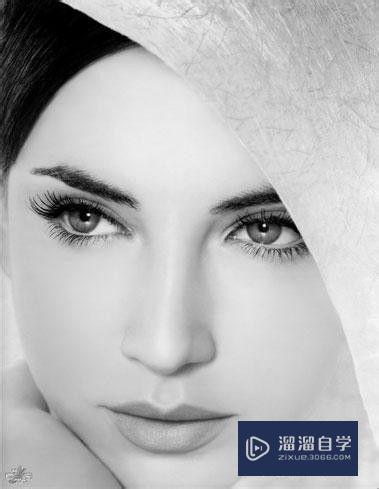
工具/软件
硬件型号:联想(Lenovo)天逸510S
系统版本:Windows7
所需软件:PS CS5
上色过程
第1步
打开原图素材。新建一个图层图层混合模式改为“颜色”。把前景颜色设置为:#FADDD9。然后用画笔涂抹人物脸部及皮肤部分。注意空出五官部分。
第2步
创建色相/饱和度调整图层。数值为:+10/-45/0。
第3步
创建色彩平衡调整图层:中间调:+10/-5/+15;暗调:-5/+2/+5。
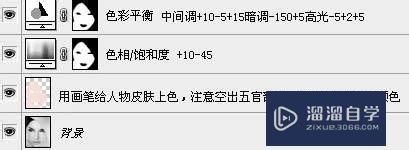
第4步
分别创建曲线和可选颜色调整图层。参数设置如下图。

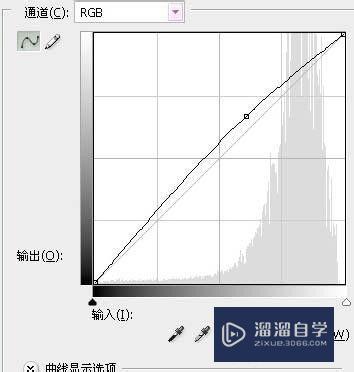
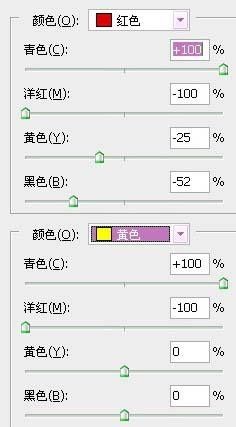
第5步
新建一个图层。图层混合模式改为“颜色”。把前景颜色设置为:#E7D4C6。用画笔突出皮肤阴影层。新建一个图层。图层混合模式也为“颜色”。用颜色:#FFECDD。图层皮肤高光层。同样的方法把头发部分涂上深褐色。
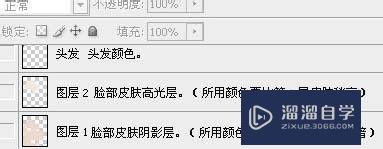
第6步
纱巾及眼影。眼珠。腮红部分的上色。方法同上。
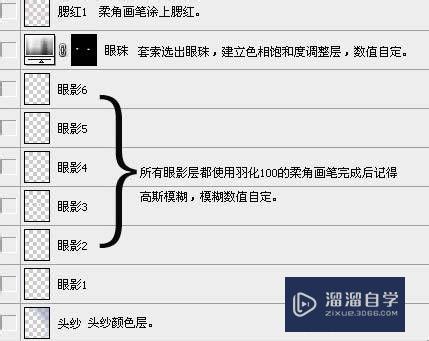
第7步
人物嘴巴的上色。颜色自己把握。口红亮粉的制作:新建一层填充灰色。执行:滤镜>杂色>添加杂色。选择平均分布。勾选单色。数值自定。确定后把图层混合模式改为“线性减淡”。加上蒙版。擦去除唇部以外的部分。完成最终效果。
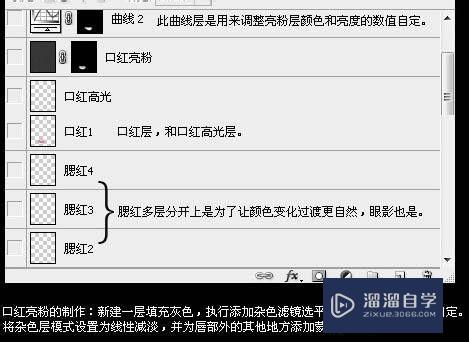
第8步
最终效果图

以上关于“怎么使用PS黑白图片上色(怎么使用ps黑白图片上色)”的内容小渲今天就介绍到这里。希望这篇文章能够帮助到小伙伴们解决问题。如果觉得教程不详细的话。可以在本站搜索相关的教程学习哦!
更多精选教程文章推荐
以上是由资深渲染大师 小渲 整理编辑的,如果觉得对你有帮助,可以收藏或分享给身边的人
本文标题:怎么使用PS黑白图片上色(怎么使用ps黑白图片上色)
本文地址:http://www.hszkedu.com/67417.html ,转载请注明来源:云渲染教程网
友情提示:本站内容均为网友发布,并不代表本站立场,如果本站的信息无意侵犯了您的版权,请联系我们及时处理,分享目的仅供大家学习与参考,不代表云渲染农场的立场!
本文地址:http://www.hszkedu.com/67417.html ,转载请注明来源:云渲染教程网
友情提示:本站内容均为网友发布,并不代表本站立场,如果本站的信息无意侵犯了您的版权,请联系我们及时处理,分享目的仅供大家学习与参考,不代表云渲染农场的立场!